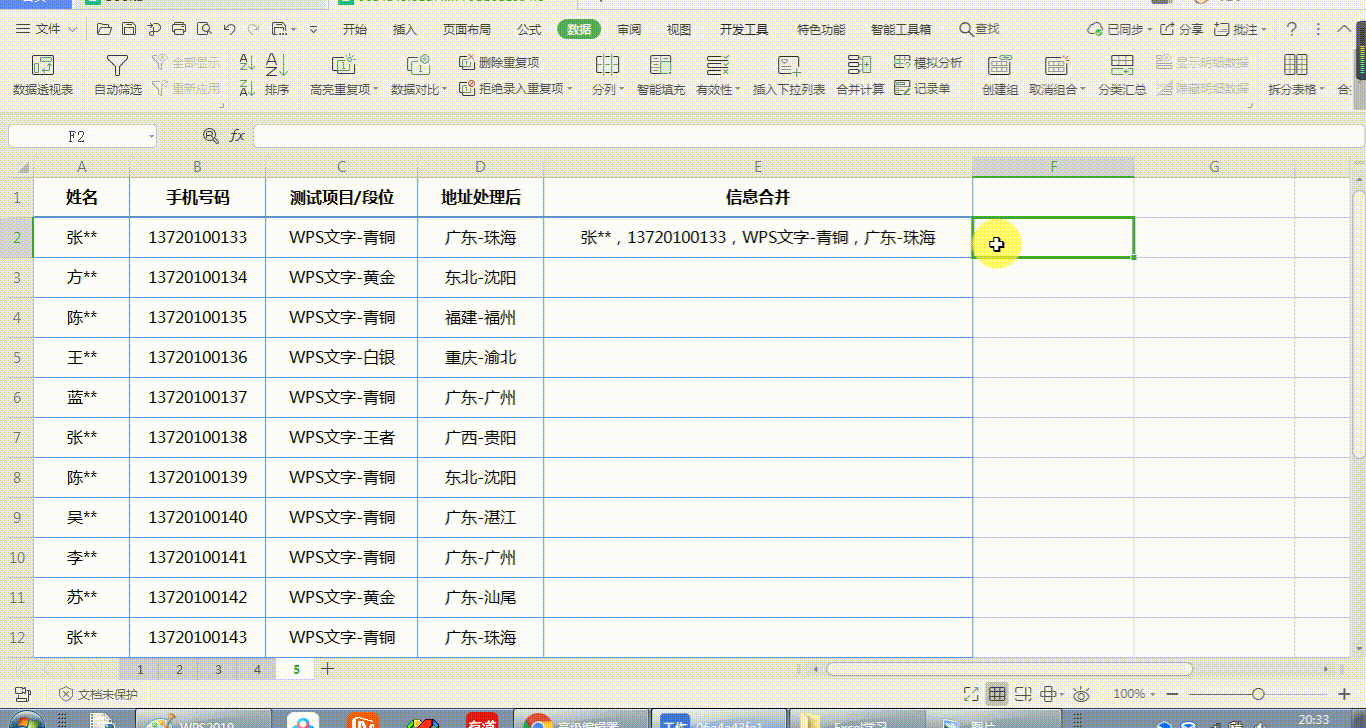我们在录入或处理数据时,通常由很多重复性的工作,一个一个单元格进行手动输入很麻烦,我们可以利用Excel的智能填充快速完成工作,让我们来学习一下这个神奇的功能吧!
工具/原料
WPS 2019
电脑
批量隐藏不同手机号码的中间四位
1、通常为了保护个人隐私,需要将收集到的手机号码进行处理之后再展示出来,这时我们只需要在填写完整手机号码的右边的列的第二行填入一个正确的形式,如图
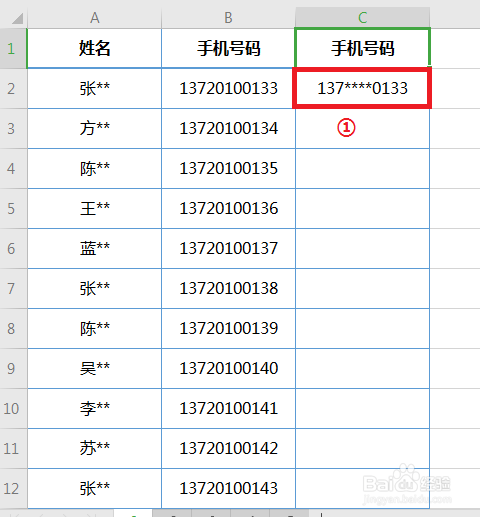
2、选中已经按照正确格式填写的单元格,使用【Ctrl】+【E】快捷键即可完成填充
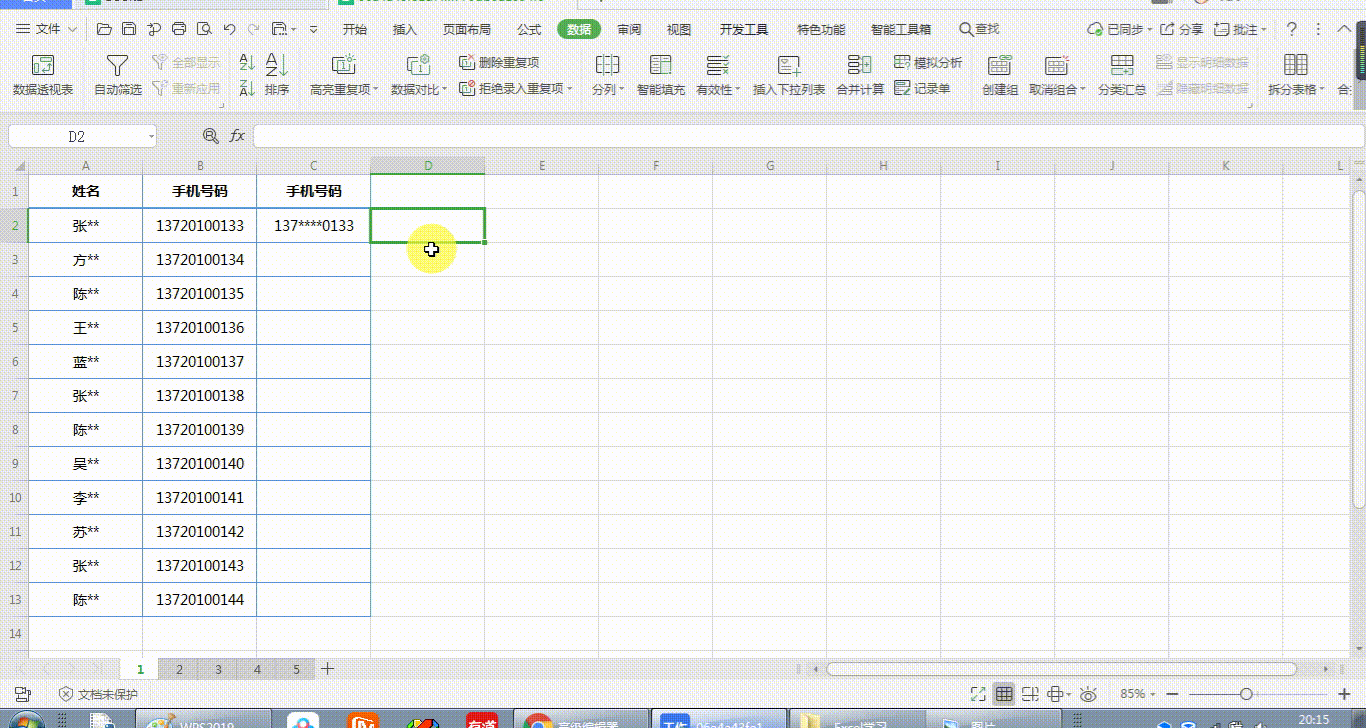
自动拆分
1、有时候录入数据时为了方便将两个相关的信息录入到同一列,但是查找使用比较不方便,需要将这两个信息分离出来,我们可以参照上述步骤,先将一个正确形式填写到起始单元格,如图
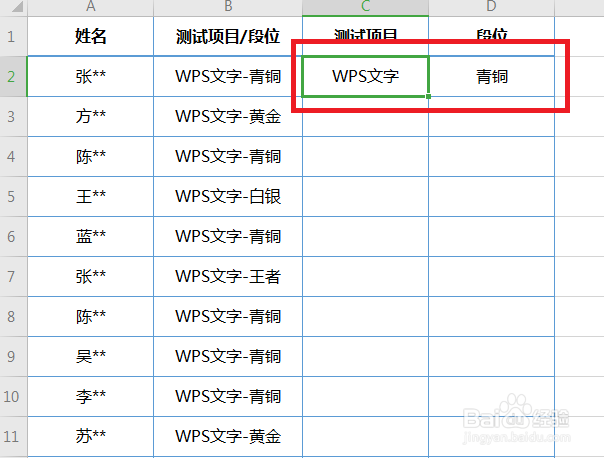
2、选中已经按照正确格式填写的单元格,使用【Ctrl】+【E】快捷键完成填充

3、拆分并添加符号也可以用【Ctrl】+【E】智能填充快捷键进行快速填充
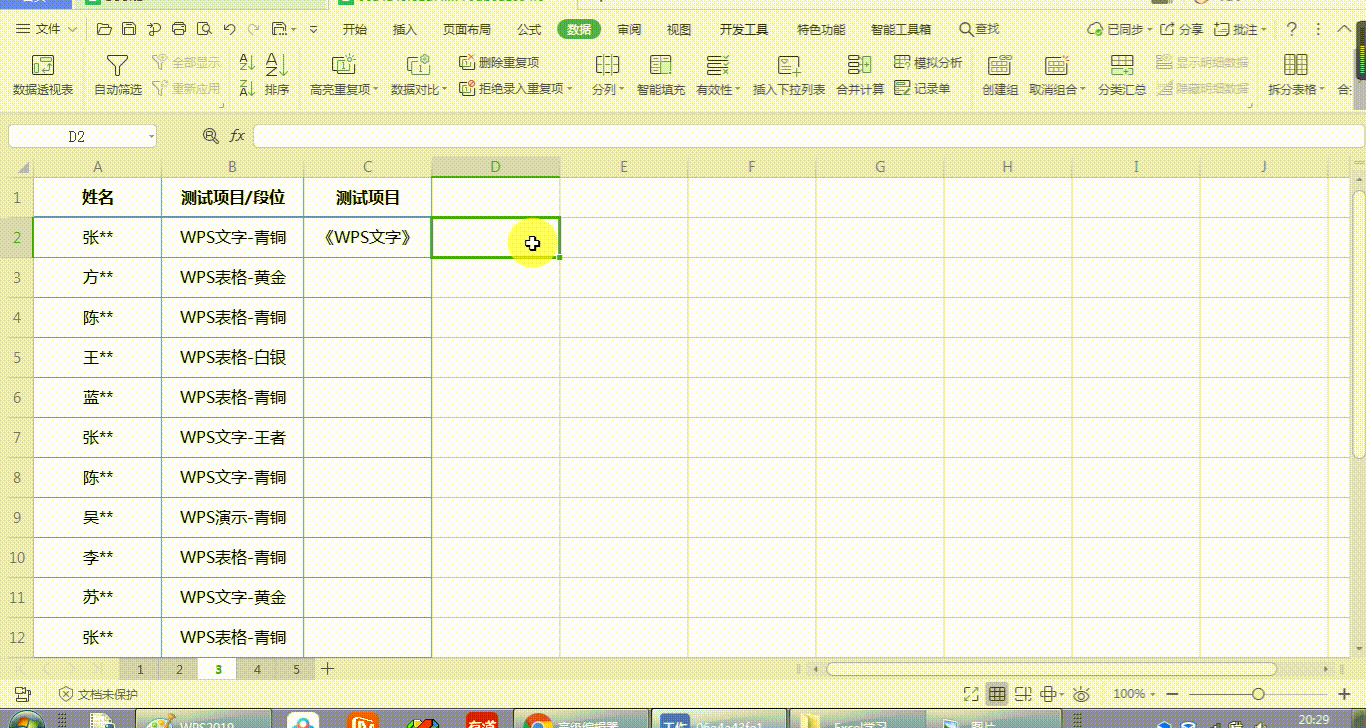
4、还可以从地址中获取省份和城市
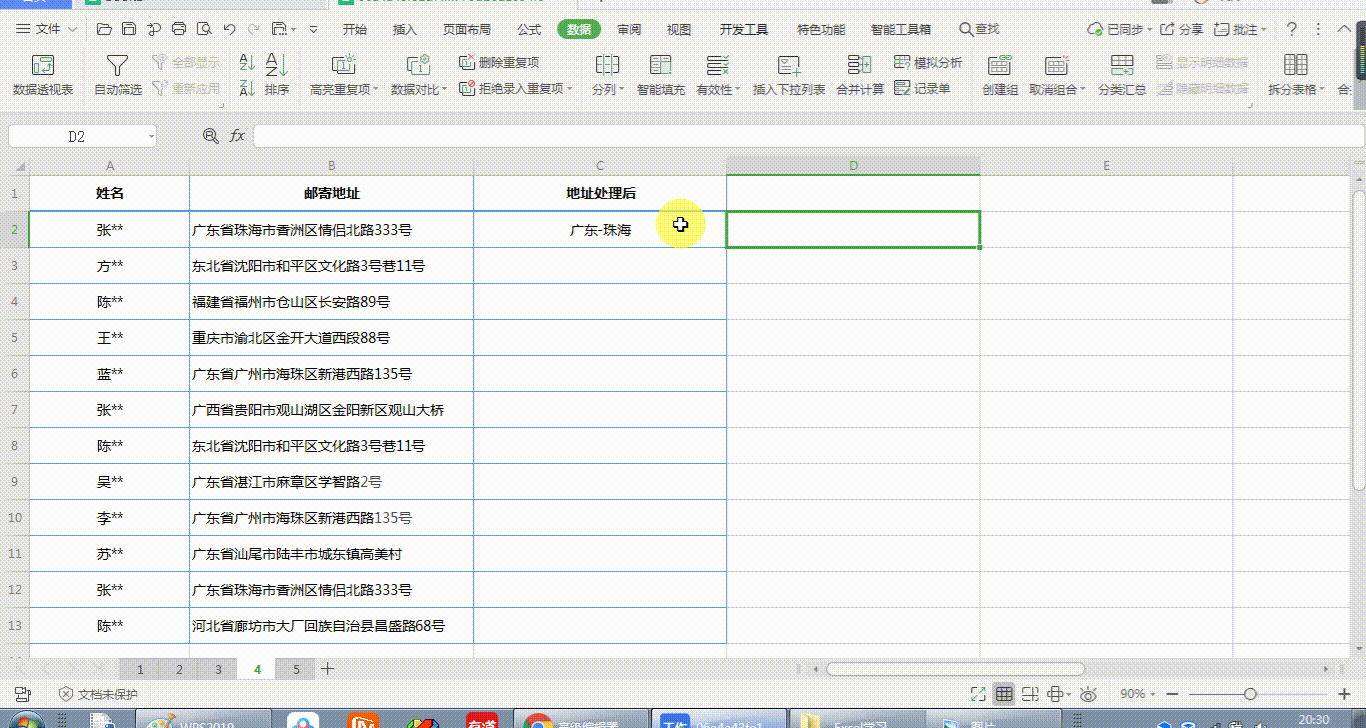
5、还可以将多个单元格的信息进行合并